Maison >interface Web >Tutoriel PS >Comment modifier le texte sur le calque PS
Comment modifier le texte sur le calque PS
- 藏色散人original
- 2019-10-15 10:39:2528822parcourir

Comment modifier le texte sur le calque PS ?
1. Tout d'abord, ouvrez le programme PS et entrez dans l'interface principale du programme PS.
Recommandé : "tutoriel ps"
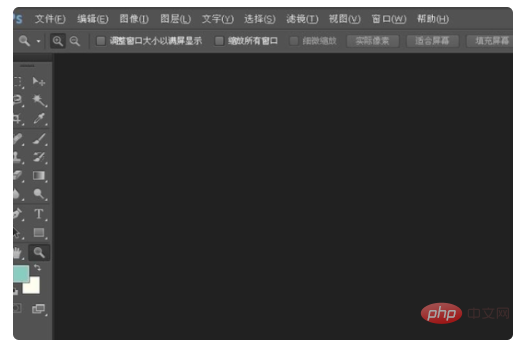
2. Ensuite, cliquez sur "Fichier" dans le menu déroulant du menu au-dessus de l'interface principale Sélectionnez "Ouvrir" pour ouvrir le texte sur le calque que vous souhaitez modifier.
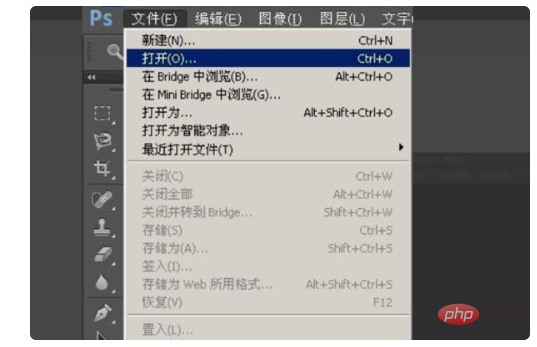
3. Ensuite, ouvrez l'image que vous souhaitez modifier dans le programme ps.
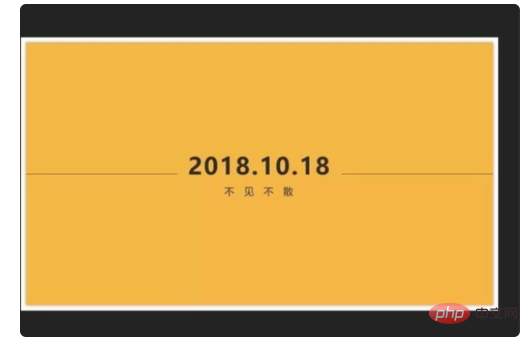
4. Cliquez ensuite sur l'outil "Loupe" de la barre d'outils pour zoomer sur la zone que vous souhaitez modifier.
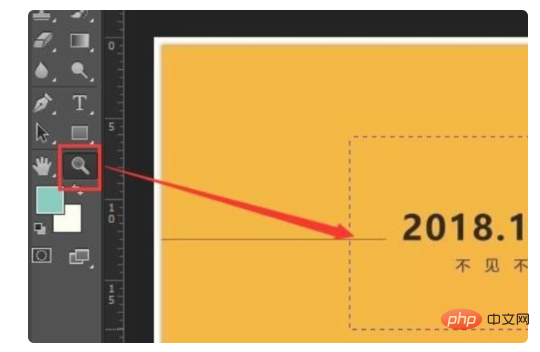
5. Ensuite, cliquez sur "Outil de sélection rectangulaire" dans la barre d'outils pour sélectionner la zone dans laquelle vous souhaitez modifier le texte.
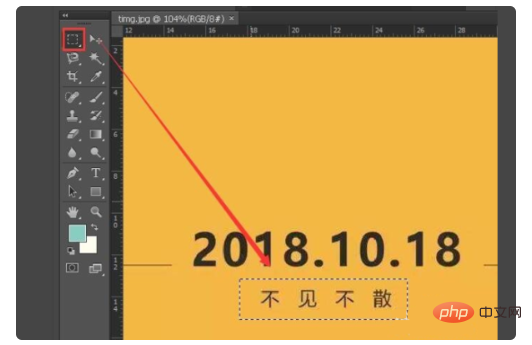
6. Ensuite, utilisez l'outil « Pipette » pour absorber la couleur de la couleur de fond de l'image.
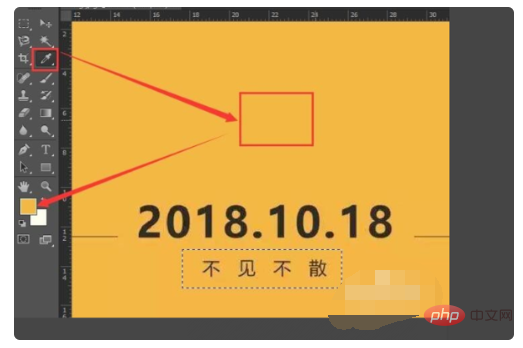
7. Ensuite, cliquez sur « Inverser » dans la barre d'outils et cliquez pour ouvrir.
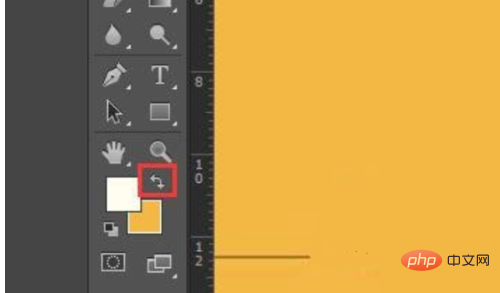
8. Ensuite, appuyez sur "Ctrl+Suppr" sur le clavier, et vous pourrez alors remplir la zone tout à l'heure avec la couleur d'arrière-plan.
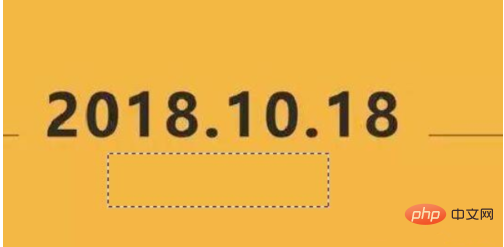
9. Ensuite, appuyez sur Ctrl+D pour annuler la sélection, cliquez sur l'outil « Texte » et tapez « Je t'attends » dans la zone.

10. Enfin, changez la couleur du texte en couleur du texte original, changez le texte du calque ps et le problème est résolu.
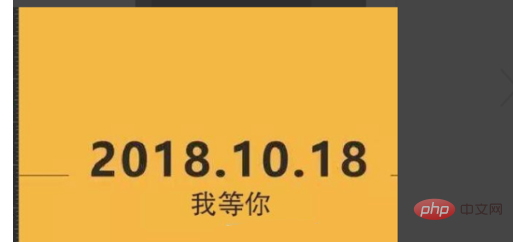
Ce qui précède est le contenu détaillé de. pour plus d'informations, suivez d'autres articles connexes sur le site Web de PHP en chinois!

